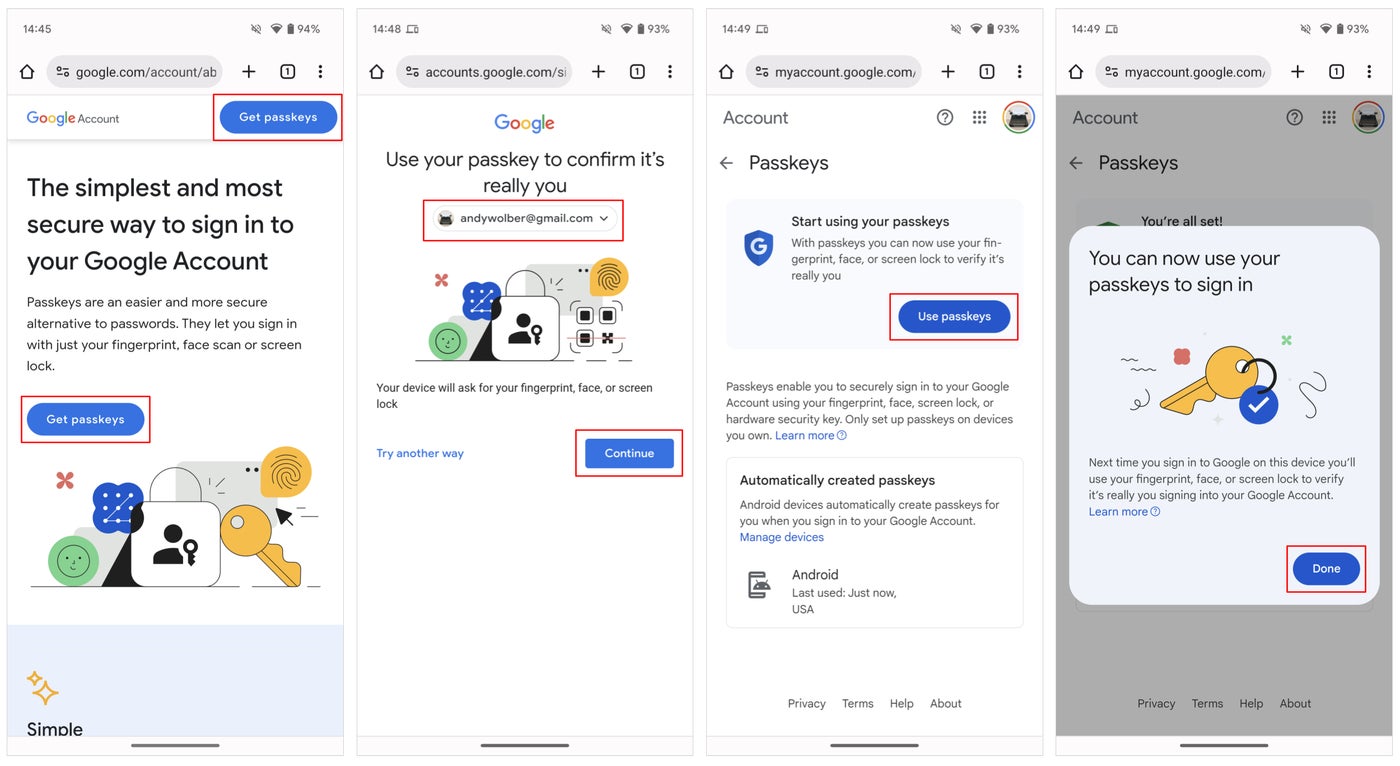
Как включить ключи доступа для вашей учетной записи Google
24 октября 2023 г.По сравнению с обычным паролем ключ доступа обеспечивает более простой и быстрый способ входа в вашу учетную запись Google. Вы можете добавить ключ доступа к любой личной учетной записи Google, но вам придется подождать, пока администратор разрешит доступ к ключу для любых учетных записей Google Workspace (например, учетной записи, которую вы используете для работы). Фактически, в октябре 2023 года Google сделал ключи доступа вариантом по умолчанию для доступа к личным учетным записям.
Выполните следующие действия, чтобы использовать ключи доступа к учетным записям Google, независимо от того, являетесь ли вы конечным пользователем или администратором Google Workspace. И если вы заинтересованы в изучении основ паролей, в том числе о том, какие сайты и службы поддерживают ключи доступа, вы найдете эту информацию после пошаговых инструкций.
Перейти к:
- Что вам нужно для создания пароля для вашей учетной записи Google?
Как включить ключи доступа для вашей учетной записи Google
Как администратор может разрешить использование ключей доступа в Google Workspace
Как работают ключи доступа?
Должен ли я использовать ключи доступа?
Каждый ли сайт или служба поддерживает ключи доступа?
Что вам нужно для создания пароля для вашей учетной записи Google?
Чтобы создать пароль для вашей учетной записи Google, вам понадобится устройство, работающее как минимум:
- Последняя версия операционной системы для настольного компьютера или мобильного телефона (например, Windows 10, macOS Ventura, ChromeOS 109, iOS 16, Android 9 или более поздней версии) или аппаратный ключ безопасности с поддержкой FIDO2.
Поддерживаемый браузер (например, Chrome 109, Safari 16, Edge 109 или более поздняя версия). Большинство основных операционных систем и браузеров поддерживают ключи доступа или скоро будут.
На вашем устройстве также должна быть включена блокировка экрана, например PIN-код, сканирование лица или распознавание отпечатков пальцев.
Как включить ключи доступа для вашей учетной записи Google
Самый простой способ включить ключи доступа к учетной записи Google в первый раз — это перейти на https://g.co/passkeys, войти в свою учетную запись и следовать инструкциям. В ходе этого процесса вам может потребоваться ввести пароль, а также пройти аутентификацию на своем устройстве (например, с помощью отпечатка пальца, PIN-кода или рисунка смахивания). Некоторые ключевые этапы этого процесса на телефоне Android показаны ниже (рис. A).
Рисунок А
Чтобы добавлять ключи доступа и управлять ими в своей учетной записи Google в Интернете:
- Войдите в систему для управления своей учетной записью Google на странице myaccount.google.com.
Выберите Безопасность.
В разделе «Как вы входите в систему Google» выберите «Ключи доступа» (рис. B). Если вы уже включили ключи доступа, эта опция будет отображаться в разделе с другими методами, такими как Authenticator или приглашение Google.
Рисунок Б
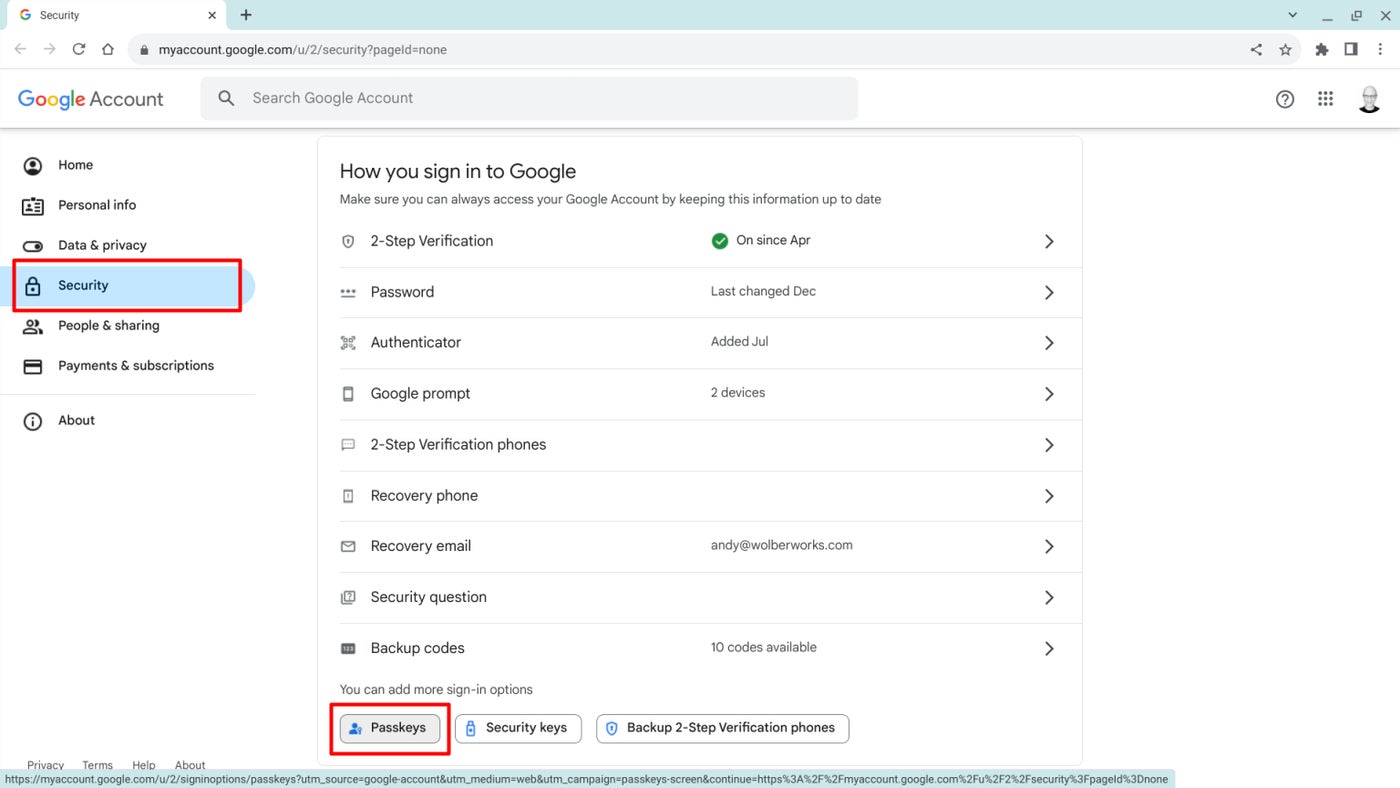
Последовательность действий аналогична настройке мобильного устройства: вам может потребоваться сначала пройти аутентификацию, а затем создать ключ доступа на вашем устройстве.
Как администратор может разрешить использование ключей доступа в Google Workspace
- Войдите в консоль администратора Google, используя свою учетную запись администратора Workspace.
Перейти в меню | Безопасность | Аутентификация | Без пароля.
В разделе «Пропустить пароли» установите флажок «Разрешить пользователям пропускать пароли при входе с использованием паролей» (рис. C) и нажмите «Сохранить». Прежде чем возможность добавления ключа доступа станет доступна для учетных записей в вашей организации, может пройти некоторое время.
Рисунок С

После того, как этот параметр настроен, чтобы позволить людям пропускать пароли, сотрудники могут создавать ключи доступа — как описано в разделе «Как включить ключи доступа для вашей учетной записи Google» — на используемых ими устройствах.
Как работают ключи доступа?
Сайты и службы, поддерживающие ключи доступа, для обеспечения доступа используют закрытый ключ, который надежно хранится на вашем устройстве. Для входа в систему система использует простой метод разблокировки, такой как отпечаток пальца, сканирование лица или PIN-код, а также дополнительные методы аутентификации, если это необходимо.
Должен ли я использовать ключи доступа?
Если вы используете пароли, вам необходимо контролировать доступ к вашим устройствам. Кто-то, имеющий физический доступ к вашему устройству и, что немаловажно, возможность его разблокировать, может получить доступ к вашим учетным записям, защищенным паролем.
Таким образом, ключи доступа имеют большой смысл, когда вы являетесь единственным пользователем устройства или набора устройств, но они не являются самым безопасным вариантом для общих систем. Кроме того, если вы регулярно теряете или теряете разблокированные устройства, ключи доступа — не лучшая идея. Однако любой, кто использует один и тот же телефон и ноутбук изо дня в день, скорее всего, найдет ключи доступа эффективными и безопасными.
Каждый ли сайт или служба поддерживает ключи доступа?
К сожалению, не каждый сайт или служба поддерживают ключи доступа. Apple, Google и Microsoft поддерживают использование ключей доступа, как и Adobe, Amazon, DocuSign, Uber и WhatsApp. Проверьте документацию сайтов, которые вы используете, или отслеживаете каталоги, такие как passkeys.directory и passkeys.io, чтобы отслеживать доступность ключей доступа. Подобно тому, как некоторые сайты медленно поддерживают многофакторную аутентификацию, может пройти некоторое время, прежде чем каждый сайт позволит вам войти в систему с помощью пароля.
Оригинал

